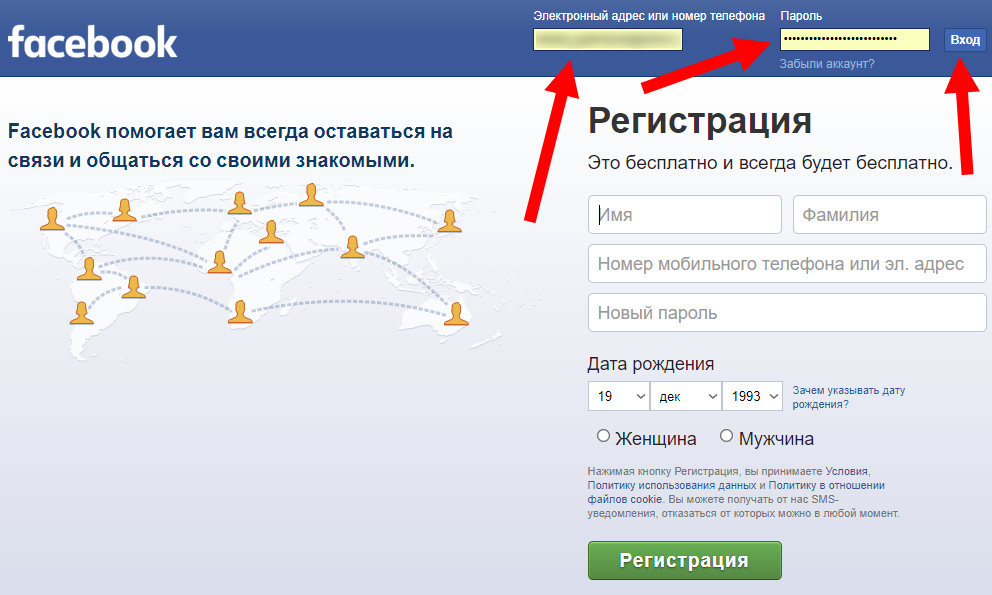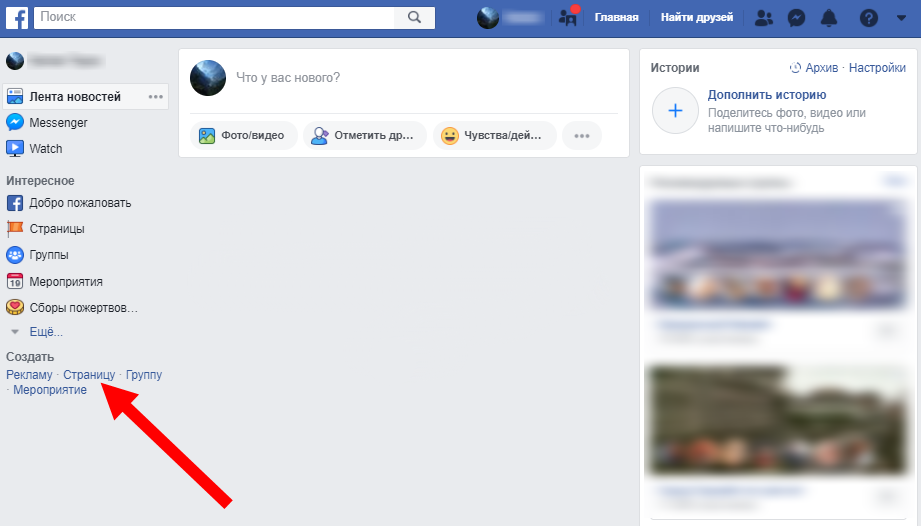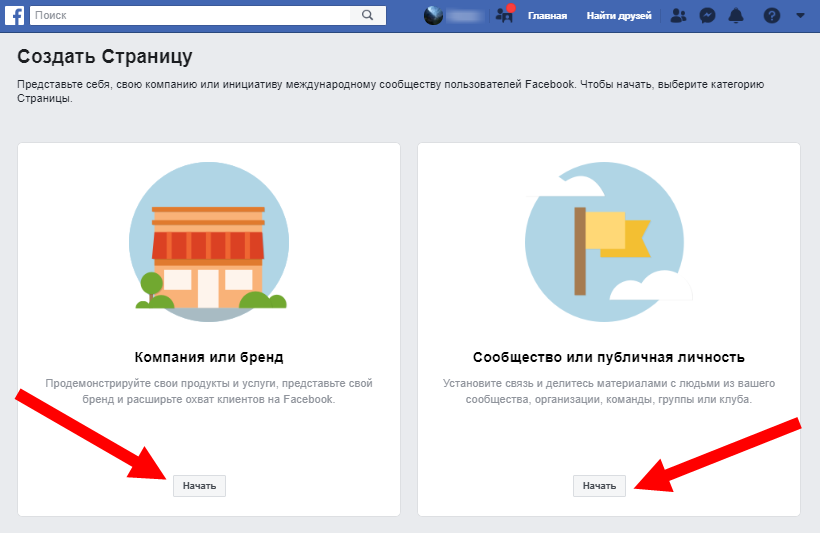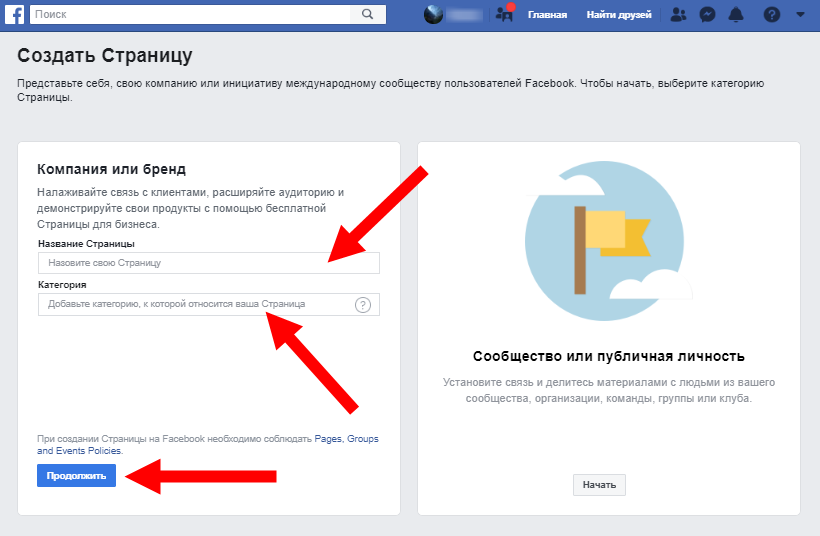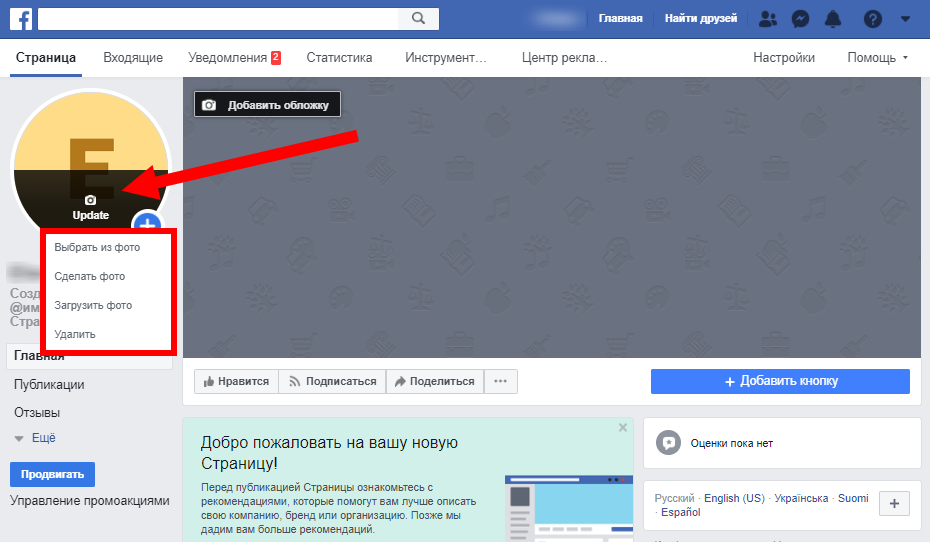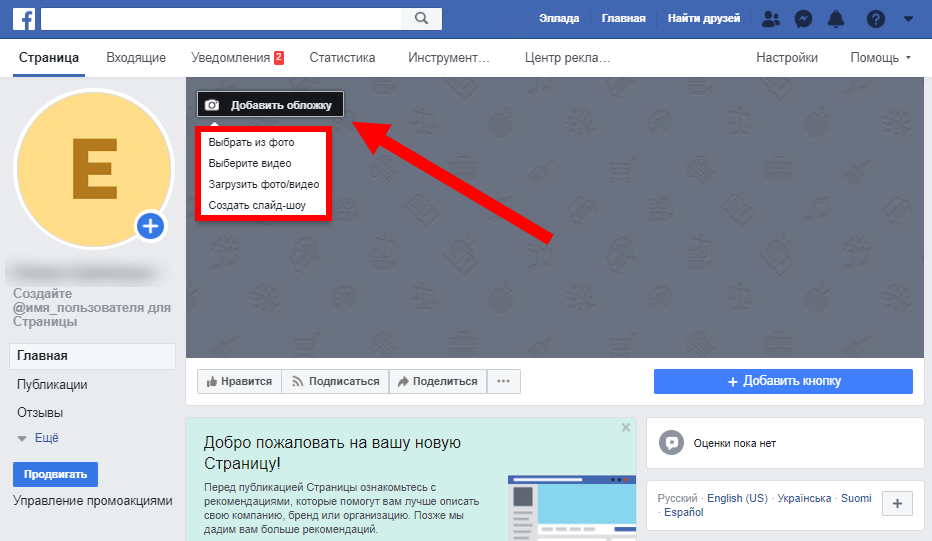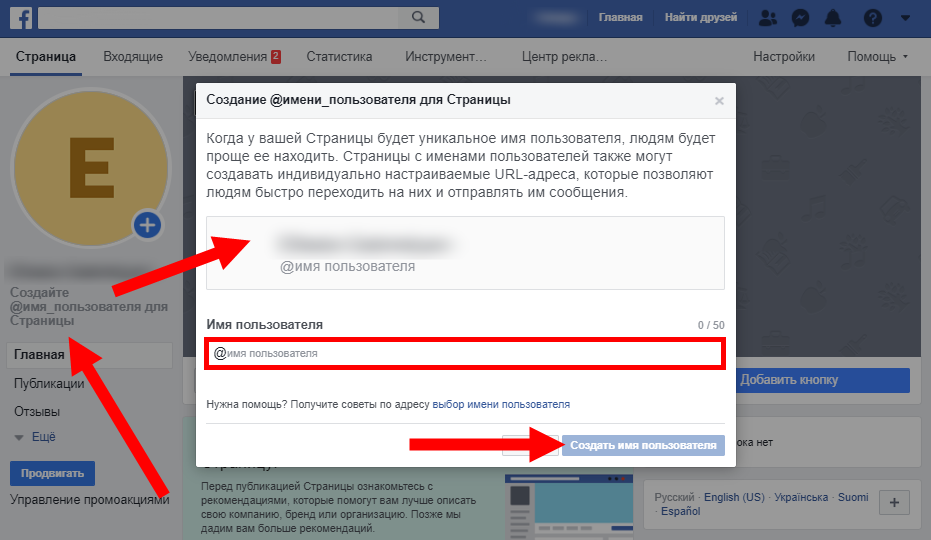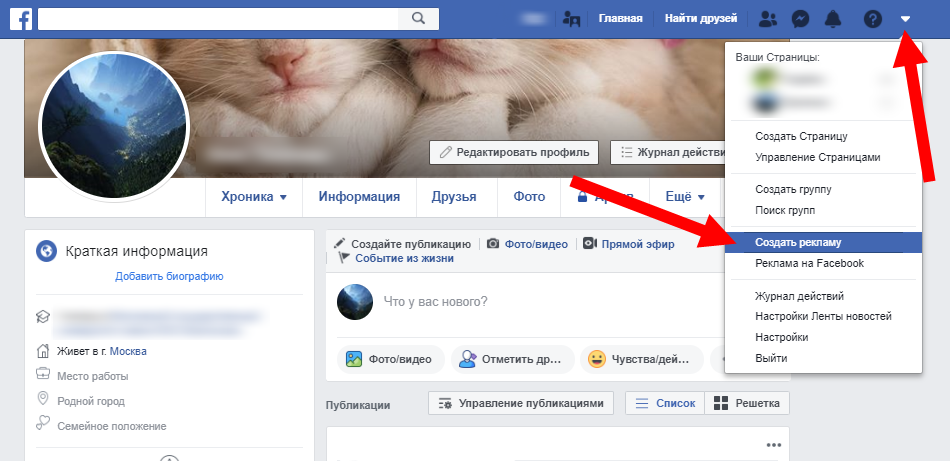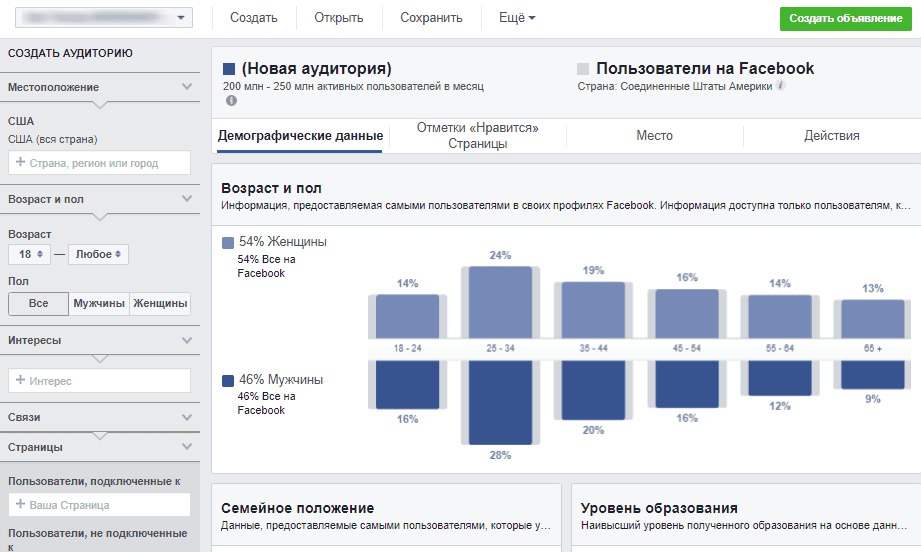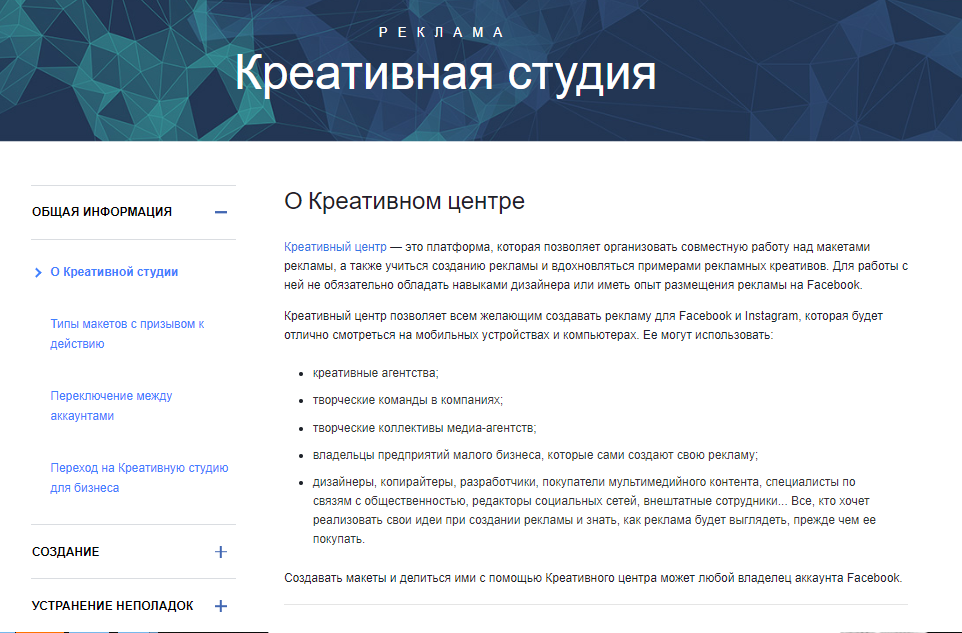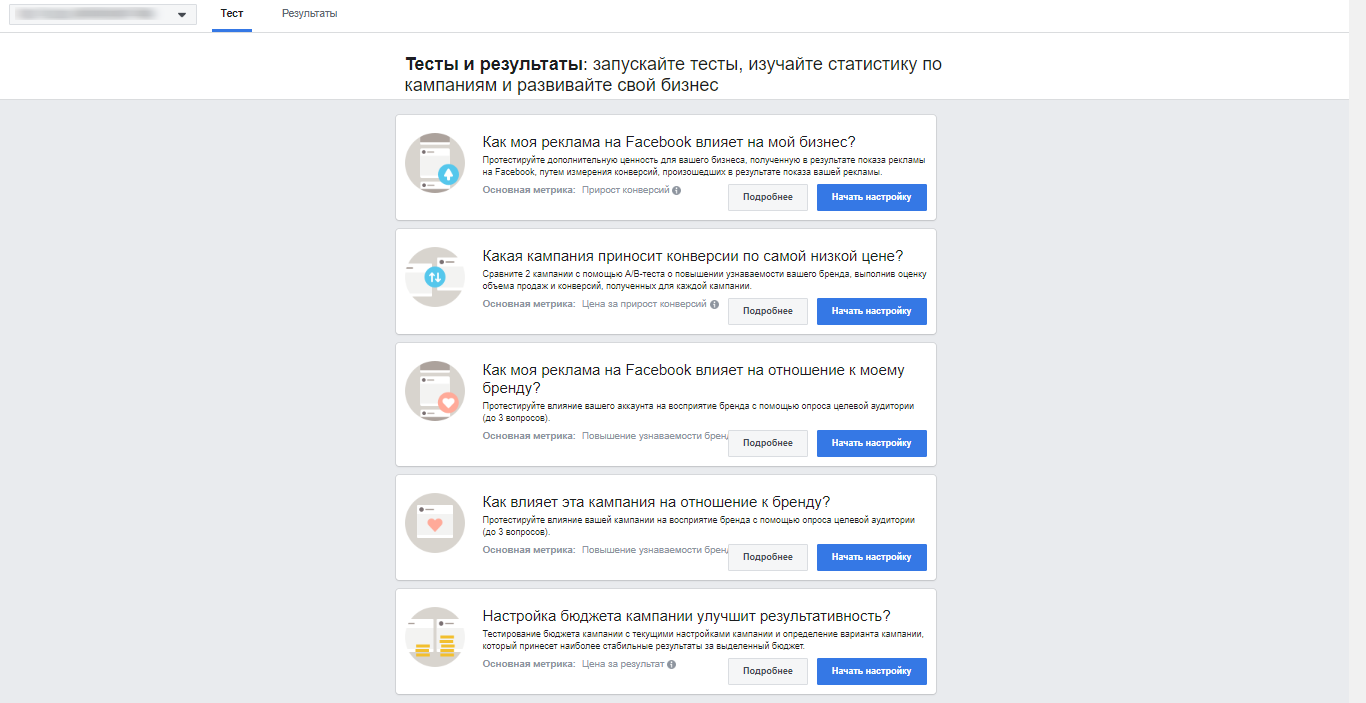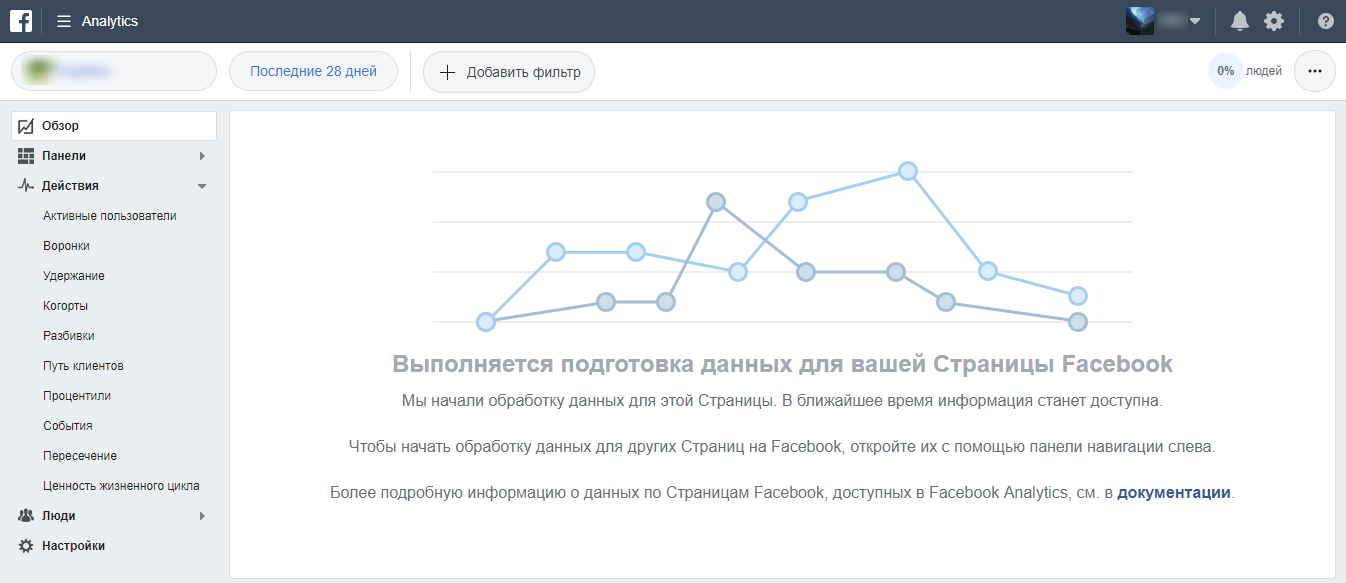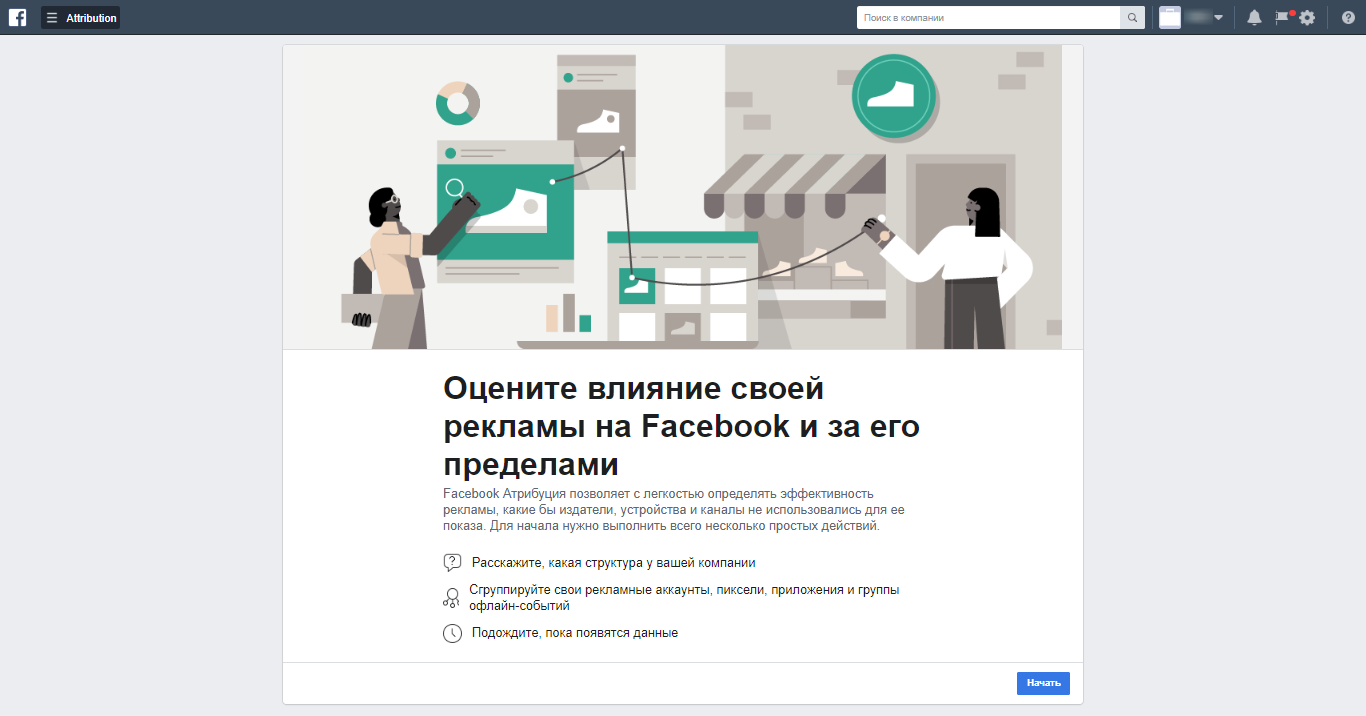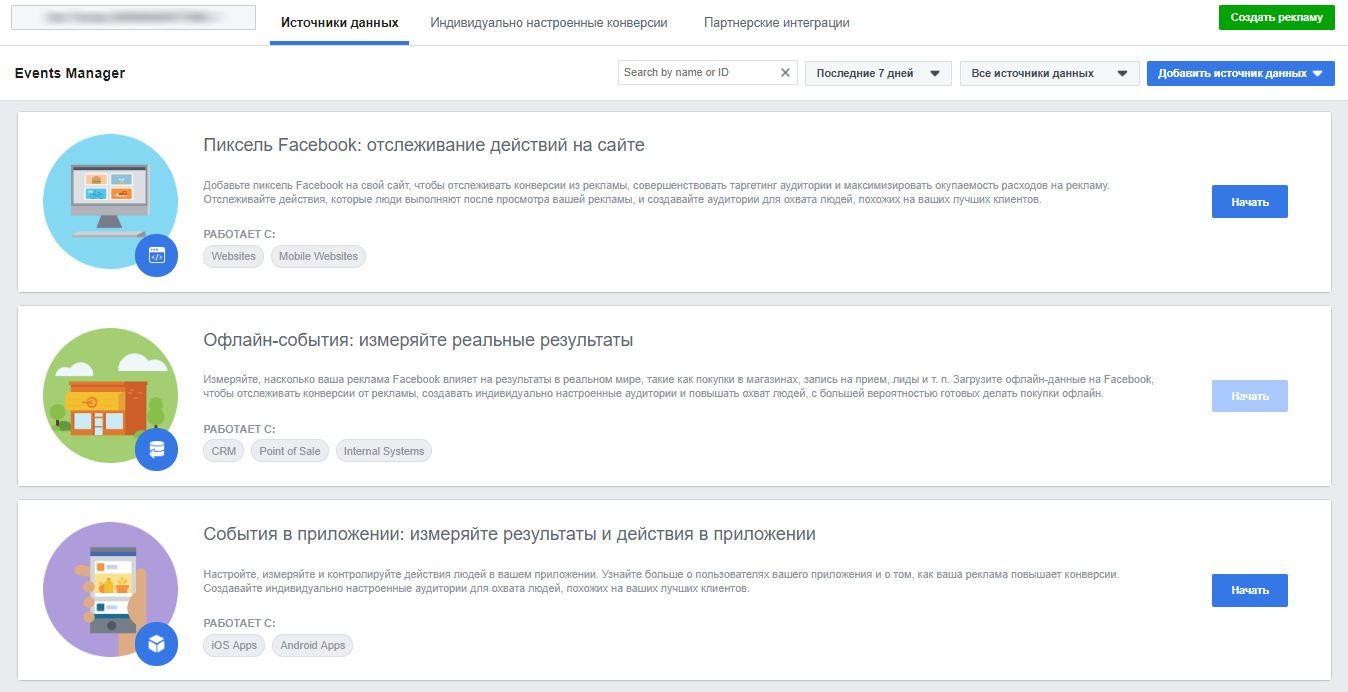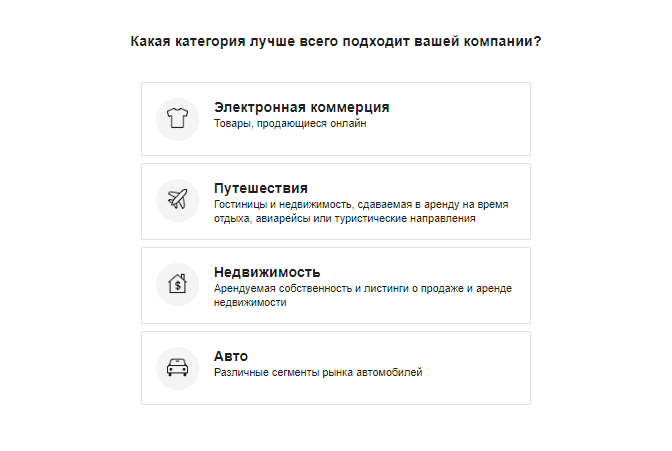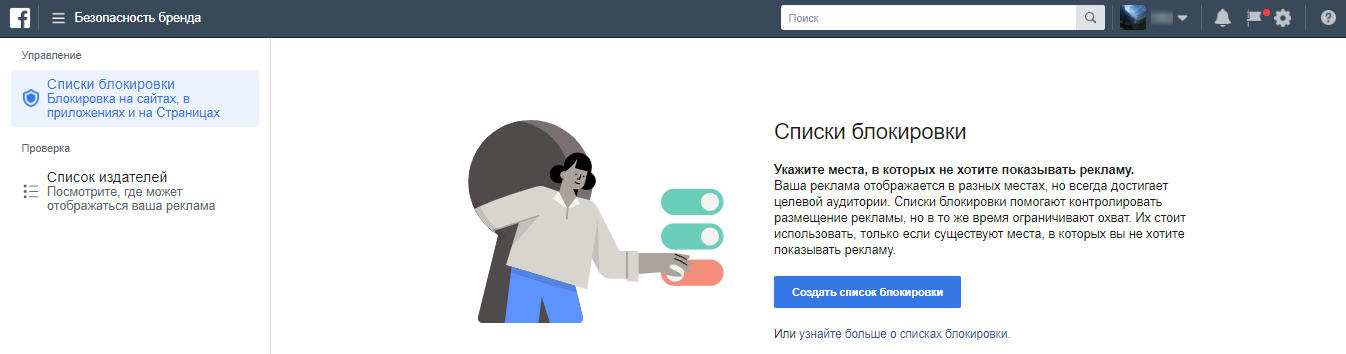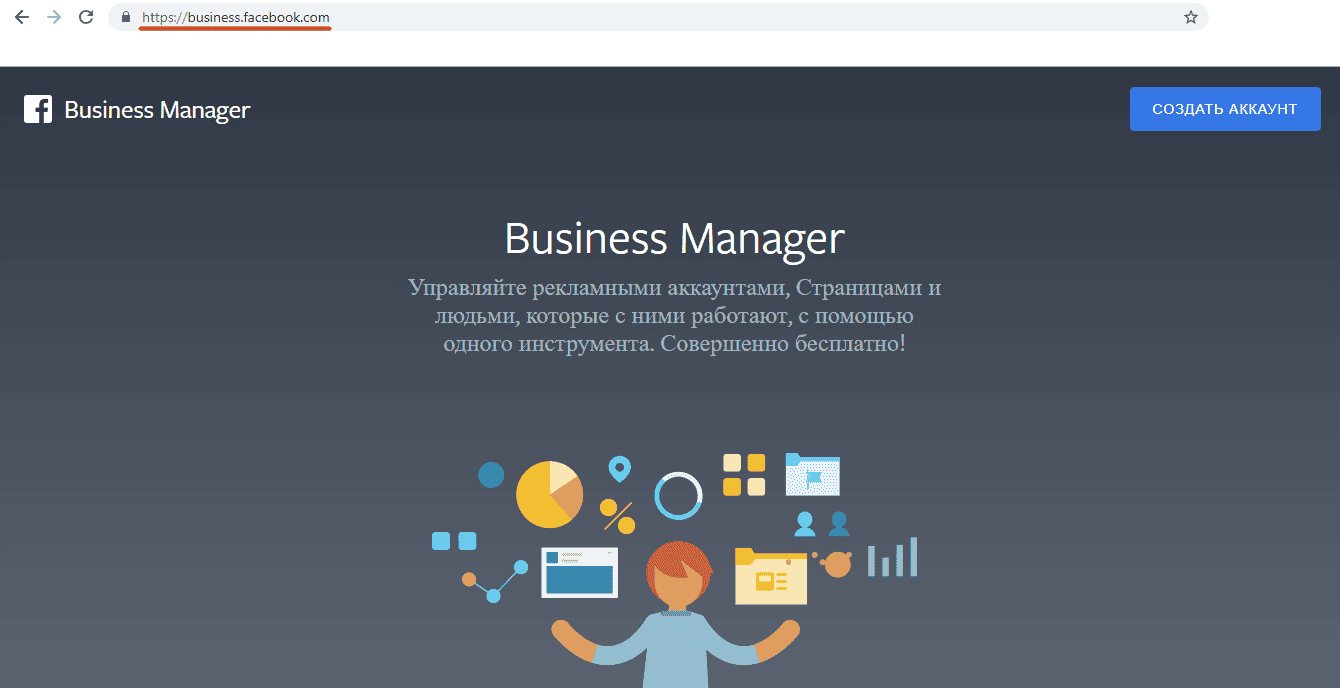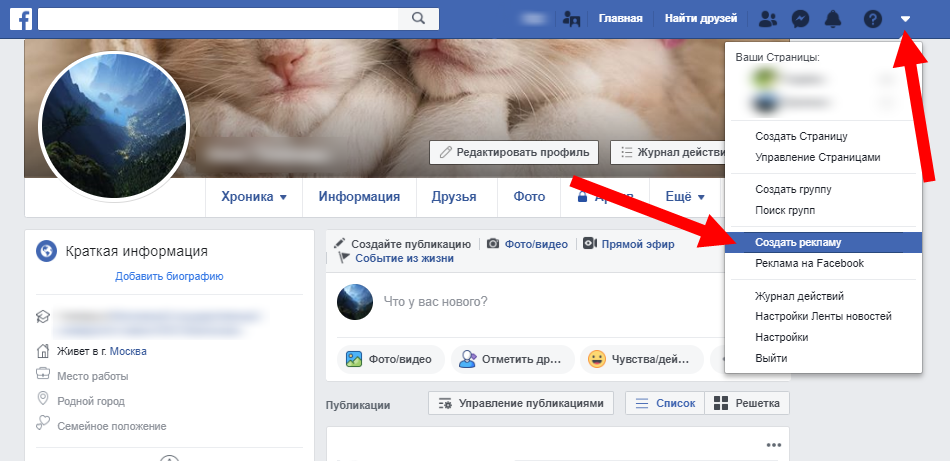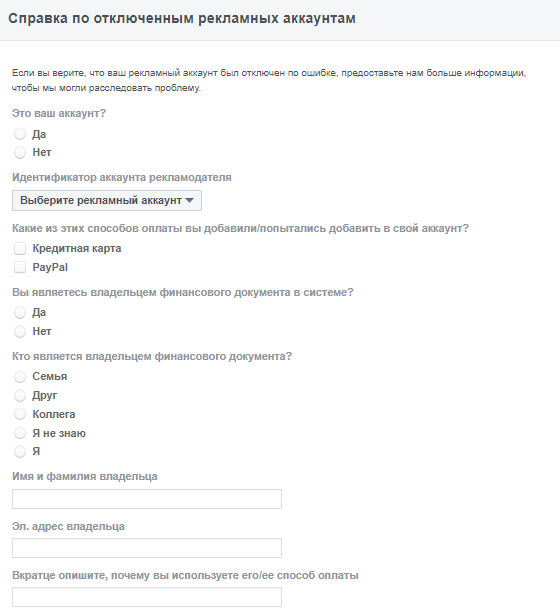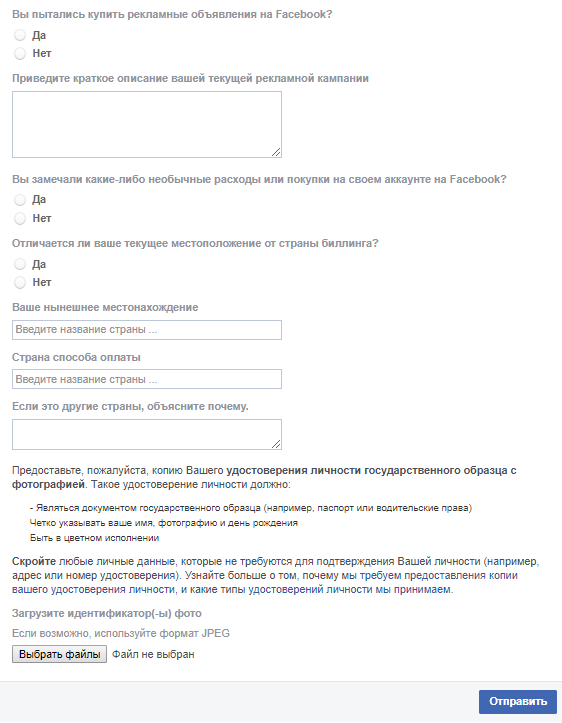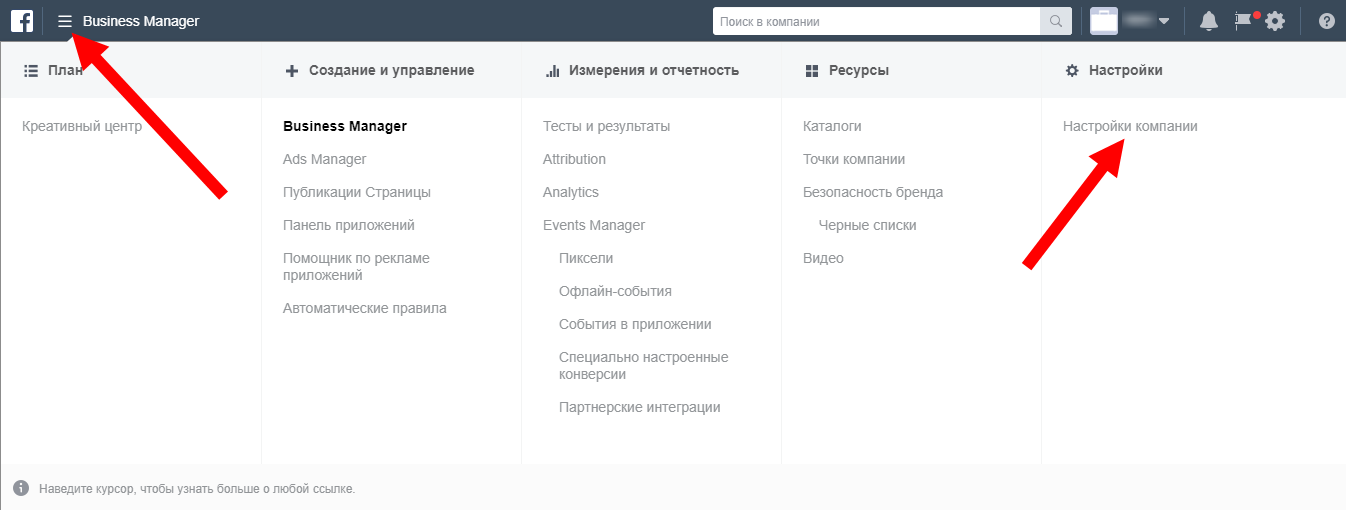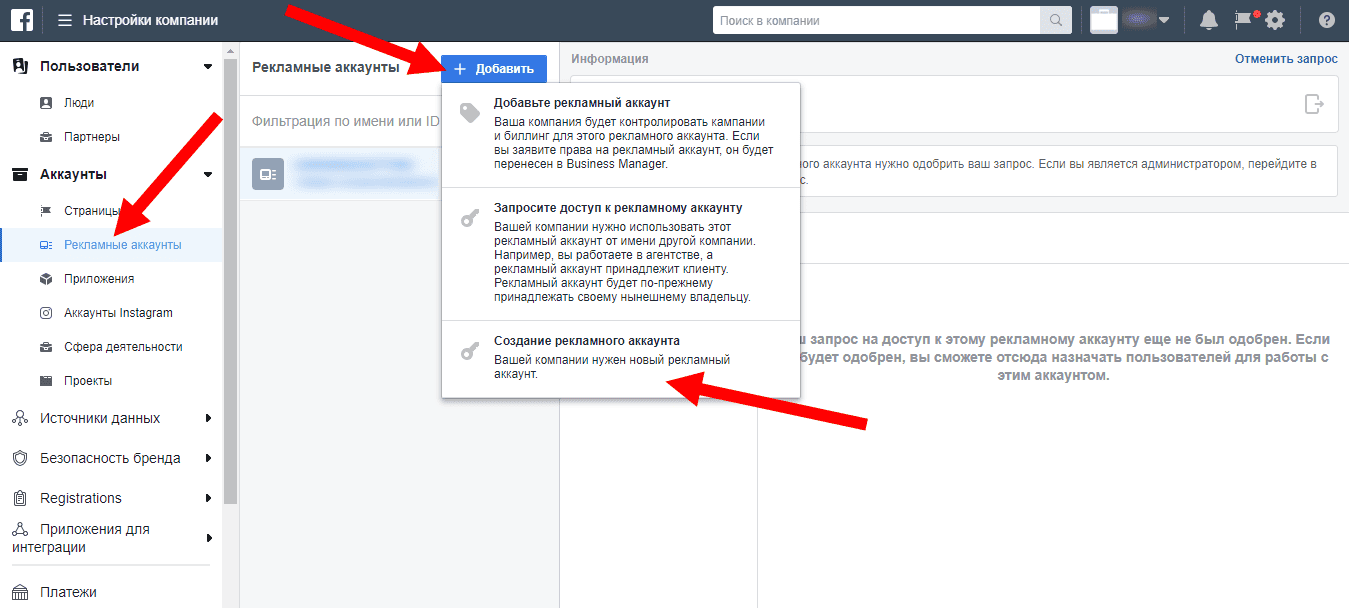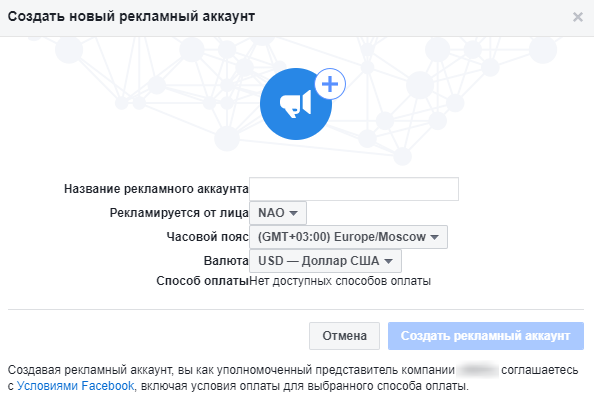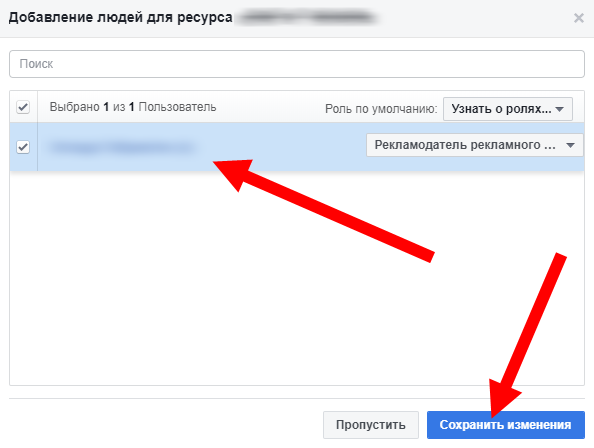Рекламний кабінет Фейсбук Ads Manager – зручний інструмент для бізнесу, створений розробниками. У цьому огляді ми розповімо, що це таке, як ним користуватися, реєструвати і налаштовувати. Поговоримо про те, як зайти, додати сторінку і обговоримо, що робити, якщо нічого не працює.
Рекламний кабінет Facebook – особистий аккаунт для бізнес-користувачів, що дозволяє управляти оголошеннями і оцінювати їх ефективність. Він включає безліч ефективних інструментів для просування реклами – безліч налаштувань дозволяють досягти найкращого результату.
Створення
Поговоримо про те, як створити рекламний кабінет у Фейсбук. Для початку потрібно зробити бізнес-сторінку:
- Відкриваємо соціальну мережу і авторізуємось;

- У лівому нижньому куті вибираємо пункт «Створити сторінку»;

- Вибираємо тип сторінки ви будете просувати, і натискаємо на іконку «Почати» під відповідною картинкою;

- Заповнюємо назва, вибираємо категорію і натискаємо «Продовжити»;

- Вибираємо параметри оформлення: додаємо фотографію;

- Додаємо обкладинку:

- Визначаємо ім’я сторінки;

Готово! Процес завершено. Тепер переходимо безпосередньо до інструменту Ads Manager:
- Натискаємо на іконку у вигляді трикутника в самій верхній панелі меню соціальної мережі;
- Вибираємо пункт «Створити рекламу».

Готово! Після цих дій кабінет активується автоматично.
Тепер розглянемо, як налаштувати рекламний кабінет у Фейсбук — перейдемо в Ads Manager.
Налаштування
Зробимо огляд основних розділів сервісу – грамотна робота з ними допоможе правильно виставити всі налаштування і домогтися ефективних результатів кампанії Ads Manager.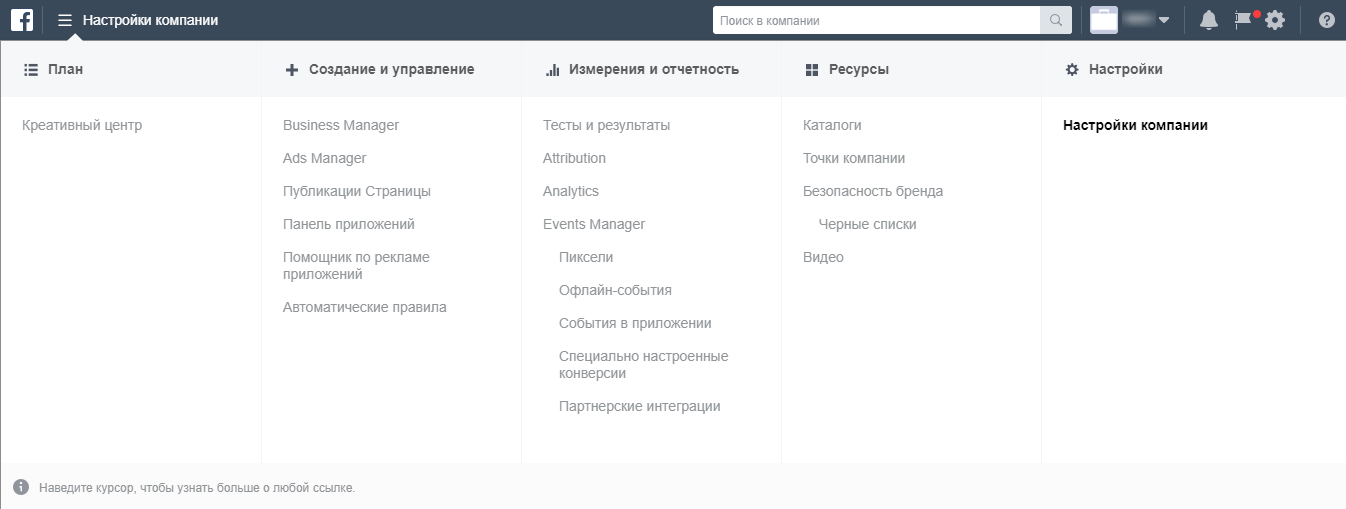
План:
- Статистика аудиторії. Тут можна побачити кількісний і якісний склад аудиторії;

- Креативний центр.

Створення і управління:
- Оголошення Manager. Інструмент для створення оголошень;
- Публікації сторінки. Можна переглянути помісячні параметри статистики – охоплення, взаємодія;
- Панель додатків. Створюйте свої власні;
- Помічник з додатками. Можна просувати свої мобільні додатки;
- Автоматичні правила. Оперативне реагування на досягнення поставлених цілей і автоматичне зміна умов рекламної кампанії, групи або оголошення.
Вимірювання і звітність:
- Тести і результати. Тестуйте рекламні оголошення і аналізуйте результати різних стратегій просування;

- Analytics. Оброблені аналітичні дані для вашої сторінки;

- Attribution. Вплив вашої реклами на Фейсбук за межами соціальної мережі;

- Events Manager. Дані про події, які так чи інакше пов’язані з вашими клієнтами.

Ресурси:
- Каталоги продуктів. Завантаження товарів і послуг, які ви продаєте;

- Безпека бренду (включаючи чорні списки).

Установки або налаштування рекламного аккаунта — додавання рекламодавців і вибірка повідомлень про запуск та встановлення реклами, про оплату і статус оголошень. Про це докладніше ми поговоримо трохи нижче.
А поки розберемося, як зайти в рекламний кабінет на Фейсбук – не турбуйтеся, це дуже просто.
Вхід
Існує два доступних способи, що дозволяють увійти в кабінет Фейсбук Ads Manager. Перший з них – пряма посилання:
- Скопіюйте адресу https://business.facebook.com;
- Введіть в адресний рядок будь-якого браузера та натисніть кнопку введення.

Другий варіант – перехід з інтерфейсу в Ads Manager:
- Натисніть на кнопку у вигляді стрілки на верхній панелі;
- У верхній частині контекстного меню буде перелік доступних профілів;
- Виберіть потрібне і клацніть на кнопку «Створити рекламу».

Тепер ви знаєте, де знаходиться рекламний кабінет в Facebook – розберемося, що зробити, якщо він не працює.
Труднощі
Є кілька причин, з яких не працює рекламний кабінет Фейсбук – ми коротко розглянемо їх усі і дамо способи рішення.
- Підозріла активність – https://www.facebook.com/help/contact/531795380173090;
- Порушення політики використання соцмережі – https://www.facebook.com/help/contact/2026068680760273;
- Оскарження певного оголошення – https://www.facebook.com/help/contact/1582364792025146.
Правильно заповнюйте форму:
- Ідентифікатор запису;
- Виберіть спосіб оплати;
- Реквізити картки та інформація про власника;
- Причина використання картки;
- Опишіть кампанію;
- Відзначте відсутність незвичних витрат;
- Виберіть місце і країну оплати;
- Прикладіть кольорові фото документів.


Наостанок розповімо, як додати сторінку в рекламний кабінет Фейсбук .
Додавання сторінки
Щоб додати рекламний обліковий запис, натисніть бізнес-менеджер і зробіть наступне:
- Клікніть на кнопку «Налаштування компанії» в меню Ads Manager;

- Виберіть блок «Рекламний аккаунт»;
- Натисніть іконку «Додати», з’явиться спливаюче вікно, де потрібно поставити вибрати «Створити»;

- Придумайте назву;
- Вкажіть, від чийого імені ви працюєте;
- Виберіть валюту й годинний пояс;
- Тисніть «Створити»;

- Відразу ж додайте людини для керування – введіть ім’я користувача в пошукову рядок, що праворуч натисніть кнопку «Роль» та виберіть потрібні права;
- Натисніть кнопку «Зберегти зміни».

Готово! У вас вийшло додати нову сторінку в рекламний кабінет Ads Manager.
Цікаві факти
Ви напевно не знали про те, що:
- Кількість активних користувачів соцмережі на жовтень 2018 року – 2 234 000. Ця цифра залишає інші компанії далеко позаду. Уявіть, які можливості чекають вашу рекламу;
- Приблизна цифра рекламодавців, вже обрали сервіс – 6 000 000 по всьому світу.
Тепер ви знайомі з тонкощами роботи сервісу Фейсбук Ads Manager від розробника – можете створювати, додавати і управляти кампаніями.
Дивіться відеоурок по створенню налаштуванні рекламного кабінету в Ads Manager від Фейсбук.